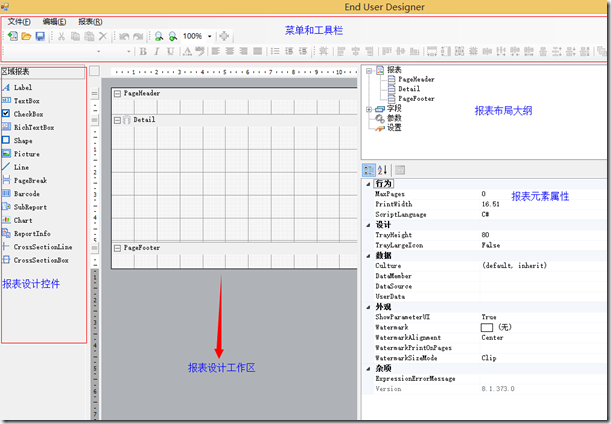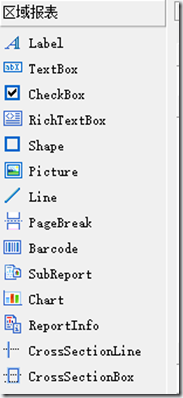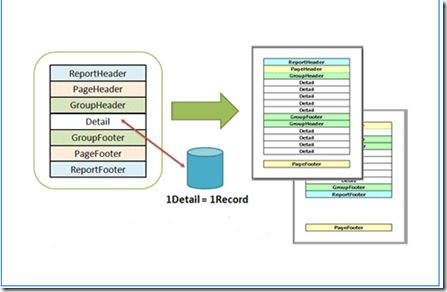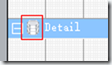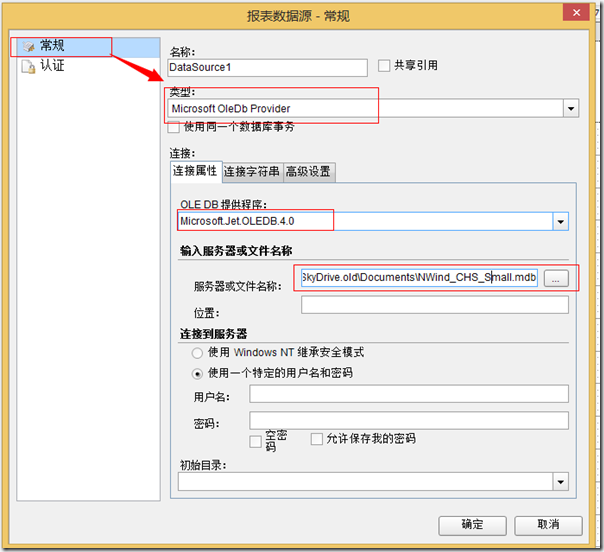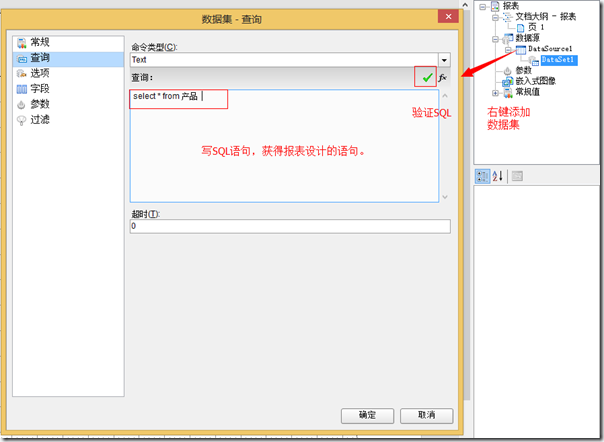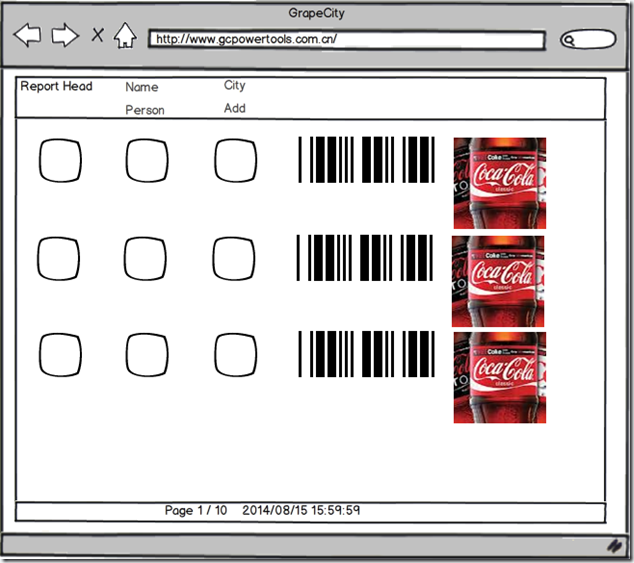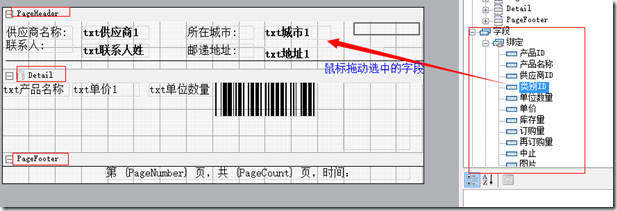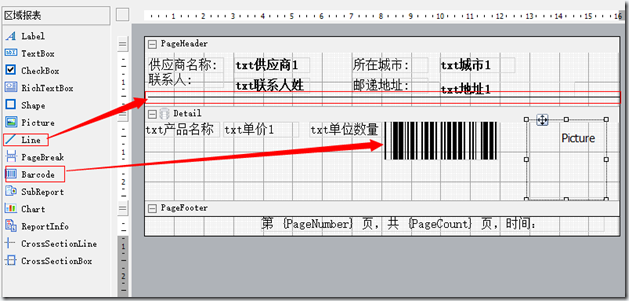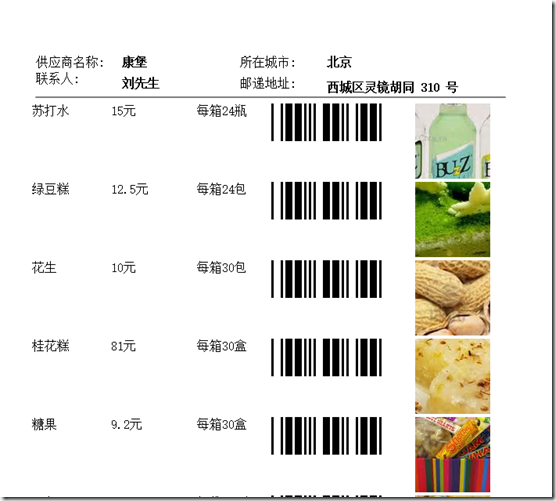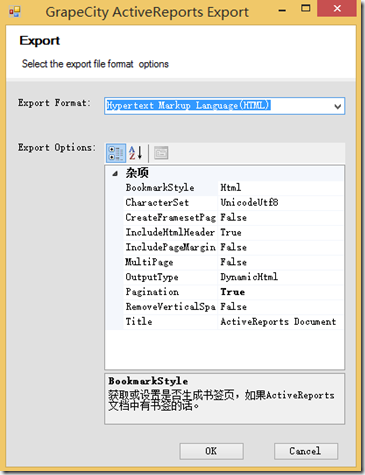总报告设计,例如RDLC、水晶报表等。,需要安装Visual Studio。由VS提供报表设计界面设计报告,由VS设计报告.NET非常方便开发者,。但对于非开发,安装4G一个VS。并且需要License,成本是高了一点。本文提供了第二种方法,不使用VS。
通过ActiveReports提供的免费报表设计器(绿色的exe可运行文件),我们也能够设计报表,以下就開始报表设计:
谁适合阅读此文?
- 报表设计师
- 产品经理
- 需求分析师
必要的环境
- 安装了.NET Framework 4.0环境
- MS Office Access 2007及以上版本号
第1分钟:认识报表设计器
双击“GrapeCity.ActiveReports.Samples.EndUserDesigner.exe”,可打开例如以下的报表设计界面
总体风格和Visual Studio,很方便上手,尤其熟悉Visual Stuido界面。
本文採用区域报表来实现。
在区域报表中。提供了14个报表控件,当中本文会用到6种控件:(有关区域报表、页面报表的差别,请參考)
- Label: 标签用于显示说明性文本。能够帮助用户描写叙述显示在报表中的数据。
- TextBox :文本框是一个主要的报表控件。它同意直接显示和编辑未格式化的文本。
- Picture:此控件用于在报表中显示图像文件,能够控制图像大小等属性。
- Line: 线以可视方式绘制边界或突出显示报表中特定的区域。
- ReportInfo:ReportInfo 控件同意您高速显示页码、页数和报表日期等信息。
- Barcode:条形码是将宽度不等的多个黑条和空白,依照一定的编码规则排列,用以表达一组信息的图形标识符。
第2钟:配置数据源和布局
以下这张图是区域报表的数据映射说明,当中相应关系:数据库中一条记录相应报表的Detail一条信息。
了解了数据映射关系后。我们開始进行报表设计,首先配置数据源,我们这里提供了Access关系型数据库(下载地址在本文最以下)。
可打开例如以下的数据源视图:
配置完数据源后。选择DataSource1。右键加入数据集,即通过一条SQL语句。则可获得一个DataTable相似的数据集对象。
本博客使用的完整的SQL例如以下。数据源可通过这个路径下载 (下载附件后。解压文件。获得NWind_CHS_Small.mdb文件)
SELECT 产品.产品ID, 产品.产品名称, 产品.供应商ID, 产品.类别ID, 产品.单位数量, 产品.单位价格, 产品.库存量, 产品.订购量,
产品.再订购量, 产品.中止, 产品.图片, 产品.产品描写叙述, 类别.类别名称, 类别.说明 AS 类别说明, 类别.图片 AS 类别图片,
供应商.公司名称 AS 供应商, 供应商.联系人姓名, 供应商.城市, 供应商.地址
FROM ((供应商 INNER JOIN
产品 ON 供应商.供应商ID = 产品.供应商ID) INNER JOIN
类别 ON 产品.类别ID = 类别.类别ID)
ORDER BY 供应商.供应商ID, 产品.类别ID DESC
自此,数据源配置已经完毕,完毕了报表设计的入门,以下開始明白报表设计需求。
第3分钟:报表设计需求
- 我们希望报表呈现的结果是相似以下的布局,报表头、报表数据详情、报表尾,即总体风格和RDLC报表相似
- 同一时候,还可呈现二维码、图片展现格式、报表生成时间、报表页面等信息。
- 考虑到将来系统迁移的最低成本,我们希望能够在Winform、WPF、ASP.NET、HTML5等平台中能够最低成本的复用---一次性精心设计的报表。
第4分钟:拖动报表控件设计报表
在报表设计器的底部添加了多个设计器button。通过这些button能够高速的訪问布局向导,为报表模板设计带来很多其他便利操作。

自己主动对齐线(Snap Lines):在报表设计界面上拖动某个控件,当该控件与其他控件(或者报表某个区域的边界)对齐时,被拖动控件和与之对齐的控件(或者报表某个区域的边界)之间将出现自己主动对齐线,让用户自由地布局控件变得更加easy。

自己主动网格对齐(Snap to Grid):在报表设计界面上拖动某个控件。该控件将自己主动和与之近期的网格线进行对齐,该功能能够依据设置开启或者关闭。

相似于Excel的自己主动滚动功能(Excel-like auto scrolling):在报表设计界面上拖动某个控件,当拖动的区域超出了设计界面当前显示的范围时,设计界面会依据您拖动方向进行自己主动移动,直到报表设计界面的边缘。
平移模式(Pan Mode):当切换到平移模式时会显示一个手形的光标,按下鼠标左键就能够自由拖动报表的设计界面。

自己主动尺寸线(Dimension lines):在报表设计界面上拖动控件、改变控件大小操作时,控件边缘会自己主动出现尺寸线,通过尺寸线能够清楚的知道控件与报表边界之间的距离。

报表控件对话框(Report Control Dialogs):提供简便的方法来设置报表控件的相关属性。
区域报表布局默认情况下显示三个区域: 页眉、明细和页脚。
您能够加入或删除页眉和页脚。报表头和报表尾,还能够加入 32 级的分组页眉和页脚(在报表上单击右键并选择插入。能够插入报表头/报表尾和分组头/分组尾。)。将控件拖这些区域中,以此来显示报表数据。
报表布局会被保存为 RPX 格式。
依次从数据字段,往报表上拖动字段,如供应商名称、联系人、地址、城市等
对于Line、BarCode和Picture,则须要从左側的工具栏拖入。
当中BarCode和Picture须要在属性对话框改动数据---DataField字段。
第5分钟:预览结果、打印、导出
预览查看报表结果的效果例如以下
导出:在设计工具中。通过文件---Export--可导出多种文件格式(HTML、PDF、Excel等)。
打印功能。通过工具栏的打印button直接打印
怎么样,是否有想动手设计报表的冲动?
数据库下载地址(下载附件后,解压文件,获得NWind_CHS_Small.mdb文件)
另外,对这款绿色的报表设计器提供源代码,可供您和您的小伙伴再次定制,如加入公司logo等个性化需求。
(源代码编译则须要安装ActiveReports安装授权)
本文用的是C#.NET绿色版,如有须要VB.NET的源代码绿色设计,请留言,宣布你的邮箱,单独发送给您。
版权声明:本文博客原创文章,博客,未经同意,不得转载。